Ce wikiHow vous apprend à créer un diaporama sur iPad. Vous pouvez créer un diaporama d'un album dans l'application Photos sur iPhone et iPad.
Pas
-
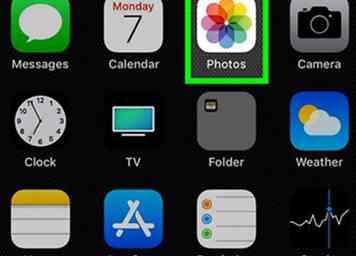 1 Photos ouvertes C'est l'application qui a une image d'une roue de couleur qui ressemble à une fleur.
1 Photos ouvertes C'est l'application qui a une image d'une roue de couleur qui ressemble à une fleur. -
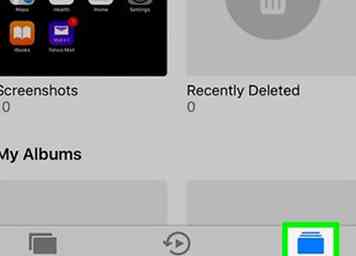 2 Appuyez sur le Des albums languette. C'est dans le coin en bas à droite. Il a une image d'un dossier.
2 Appuyez sur le Des albums languette. C'est dans le coin en bas à droite. Il a une image d'un dossier. - Cliquez ici pour lire comment créer un album dans Photos.
-
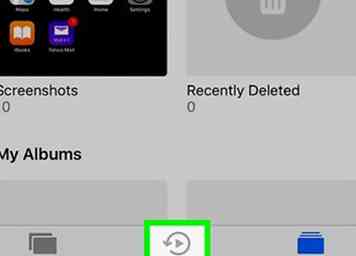 3 Robinet Diaporama. C'est dans le coin supérieur droit. Cela affichera les images sous forme de diaporama.
3 Robinet Diaporama. C'est dans le coin supérieur droit. Cela affichera les images sous forme de diaporama. -
 4 Appuyez sur le centre d'une image. Cela affichera les boutons pause et options.
4 Appuyez sur le centre d'une image. Cela affichera les boutons pause et options. -
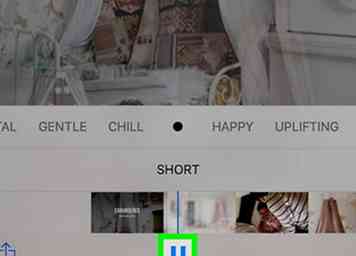 5 Appuyez sur le bouton pause. C'est au centre de la page.
5 Appuyez sur le bouton pause. C'est au centre de la page. - Appuyez sur le bouton Lecture au même endroit pour reprendre le diaporama.
-
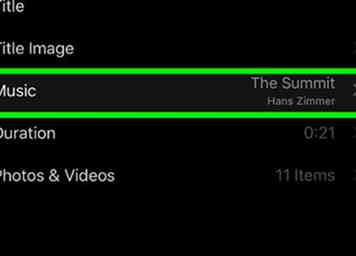 6 Robinet Les options. C'est dans le coin inférieur droit.
6 Robinet Les options. C'est dans le coin inférieur droit. - Robinet Thème pour changer le dicton, le diaporama est présenté.
- Robinet La musique pour changer la musique du diaporama ou la désactiver.
- Robinet
 à côté de "Répéter" pour répéter le diaporama.
à côté de "Répéter" pour répéter le diaporama. - Utilisez la barre de défilement au bas du menu des options pour modifier la vitesse du diaporama.
-
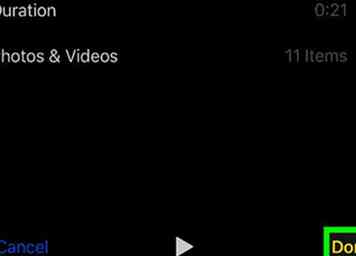 7 Robinet Terminé. Cela arrêtera le diaporama et reviendra à l'album.
7 Robinet Terminé. Cela arrêtera le diaporama et reviendra à l'album.
Facebook
Twitter
Google+
 Minotauromaquia
Minotauromaquia
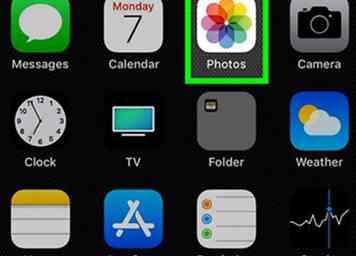 1 Photos ouvertes C'est l'application qui a une image d'une roue de couleur qui ressemble à une fleur.
1 Photos ouvertes C'est l'application qui a une image d'une roue de couleur qui ressemble à une fleur. 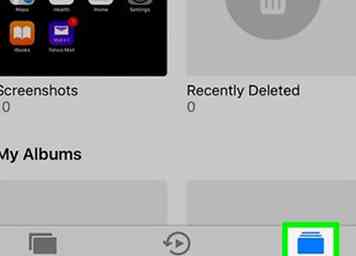 2 Appuyez sur le
2 Appuyez sur le 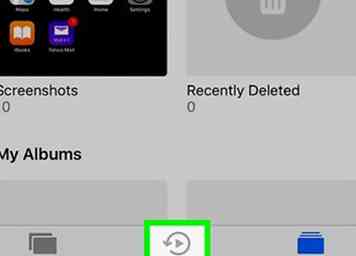 3 Robinet
3 Robinet  4 Appuyez sur le centre d'une image. Cela affichera les boutons pause et options.
4 Appuyez sur le centre d'une image. Cela affichera les boutons pause et options. 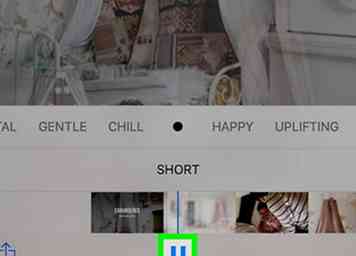 5 Appuyez sur le bouton pause. C'est au centre de la page.
5 Appuyez sur le bouton pause. C'est au centre de la page. 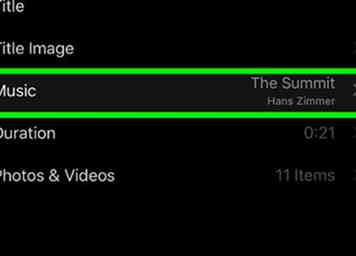 6 Robinet
6 Robinet  à côté de "Répéter" pour répéter le diaporama.
à côté de "Répéter" pour répéter le diaporama.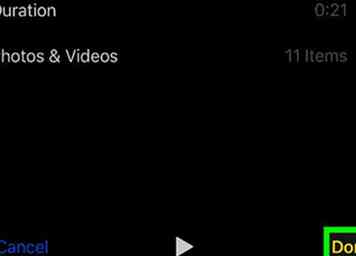 7 Robinet
7 Robinet